So laden Sie Webdateien auf einfache Weise zu Google Text & Tabellen hoch

Schritt 1 - Kopieren Sie die URL
Um direkt in Google Text & Tabellen hochladen zu können, benötigen Sie das genaue URL der Datei. Im Folgenden werde ich beispielsweise ein PDF von der Webadresse hochladen: http://assets.groovypost.com/files/groovyTestPDF.pdf
Sie wissen im Allgemeinen, dass Ihre URL der tatsächliche Speicherort der Datei ist, da sich die Dateierweiterung am Ende der Adresse befindet. in diesem Fall .pdf. Sobald du es hast Kopieren das URL-Adresse.
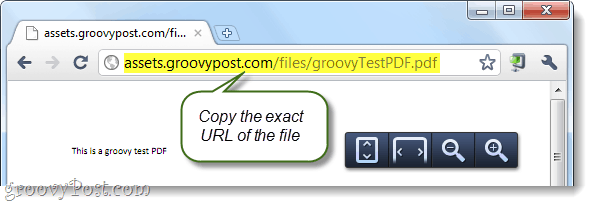
Schritt 2
Einloggen zu https: //docs.google.com und Klicken das Hochladen Taste.
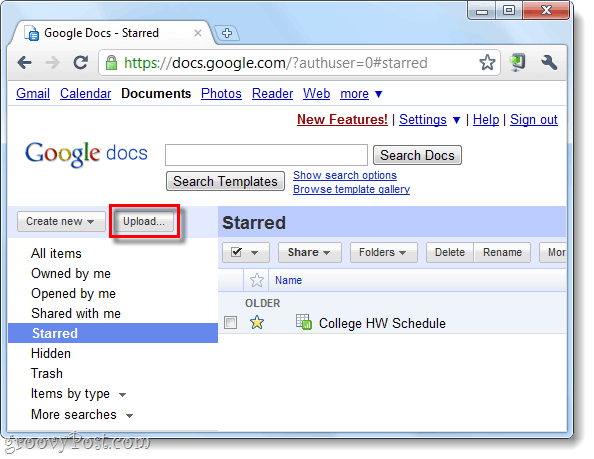
Schritt 3
Scrollen die Datei-Upload-Seite runter und Klicken Dateien zum Hochladen auswählen.
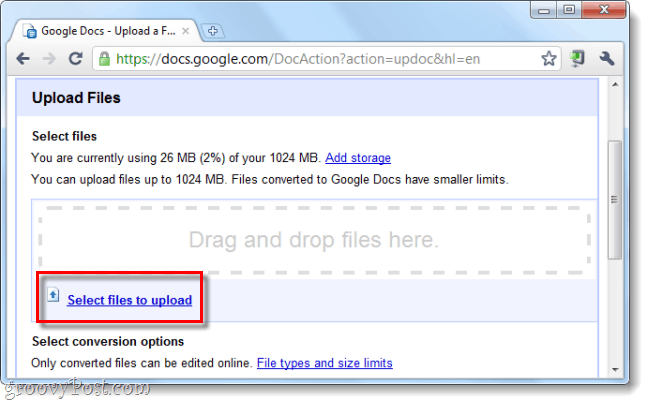
Schritt 4
Ein Explorer-Fenster sollte in der geöffnet werden Dateiname Box Einfügen in dem genaue URL-Adresse Ihrer Internet-Datei. Einmal eingefügt, Klicken Öffnen.
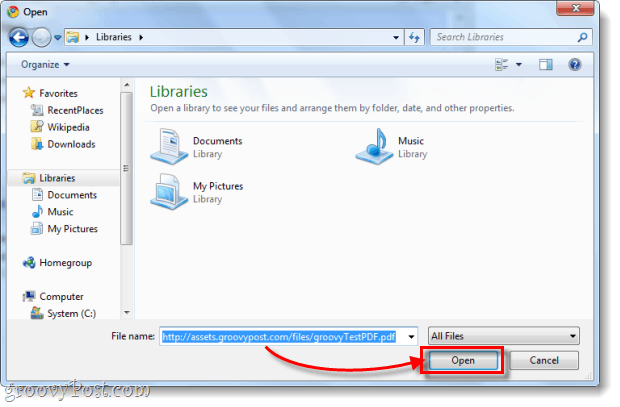
Schritt 5
Jetzt sind Sie wieder auf der Seite zum Hochladen von Dateien. prüfen um sicherzustellen, dass Ihre Datei aufgelistet ist und dann Scrollen nach unten und Klicken Upload starten.
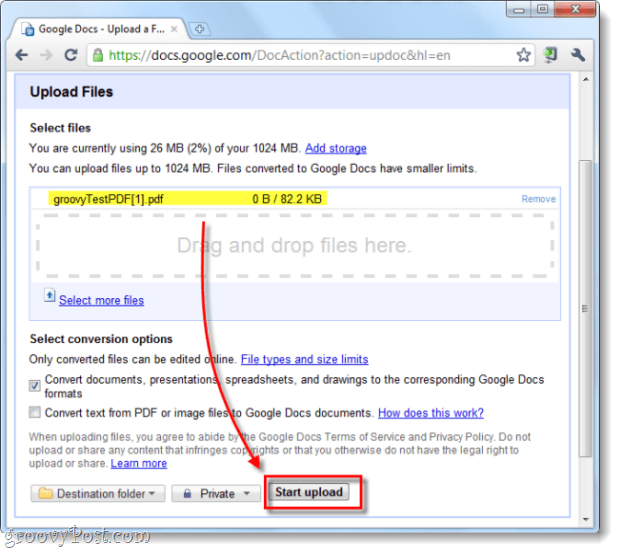
Getan!
Ihre Datei sollte jetzt nur in Google Text & Tabellen gespeichert werdenwie jede andere Datei, die Sie hinzugefügt haben. Dies sollte sich als nützlich erweisen, um E-Books, Dateien, Fotos und so ziemlich alles andere, was Sie sich vorstellen können, schnell und nur für eine begrenzte Zeit zu sichern.
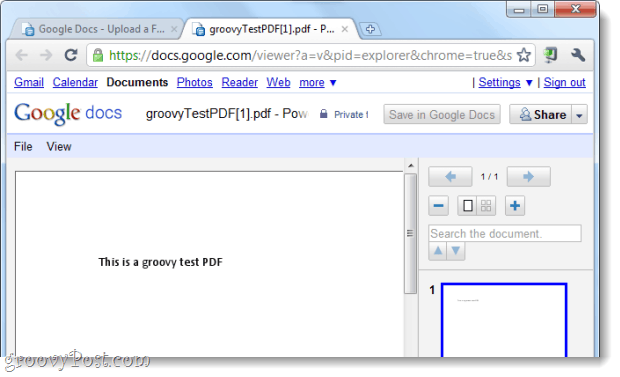










Hinterlasse einen Kommentar